win10电脑扬声器显示未插上怎么办 win10最新电脑扬声器未插上修复方法
更新时间:2023-12-22 13:42:28作者:xinxin
对于使用台式win10电脑的用户来说,可以通过桌面右下角的扬声器功能来及时调整外接的音响设备外放的声音,可是近日有用户在启动win10电脑之后,却发现右下角的扬声器显示未插上的提示,对此win10电脑扬声器显示未插上怎么办呢?这里小编就给大家带来win10最新电脑扬声器未插上修复方法。
推荐下载:win10极速精简版
具体方法:
1、首先打开左下角的“设置”。
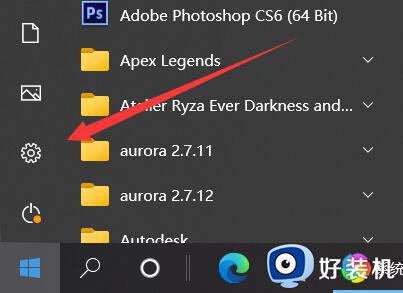
2、接着打开其中的“控制面板”。
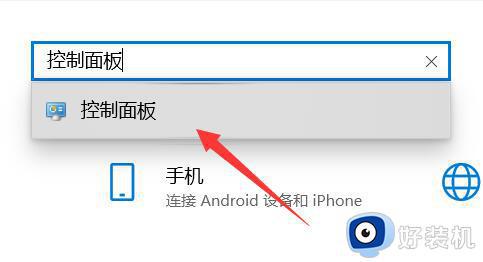
3、然后打开“硬件和声音”。
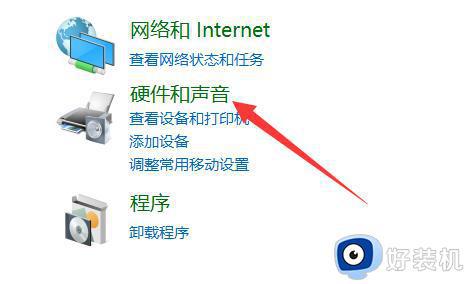
4、随后进入下面的“Realtek高清晰音频管理器”。
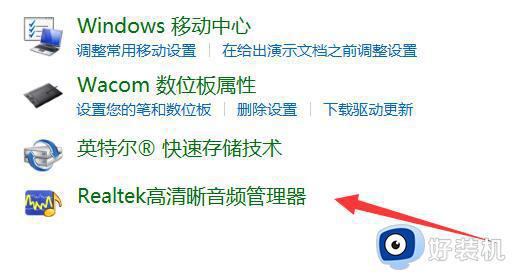
5、打开后,点击右上角的“文件夹图标”。
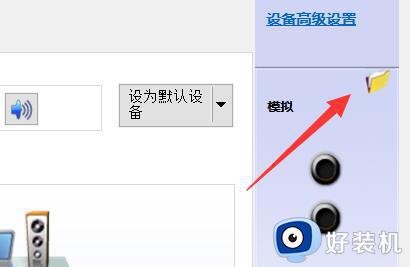
6、最后勾选其中的选项并点击“确定”保存即可。
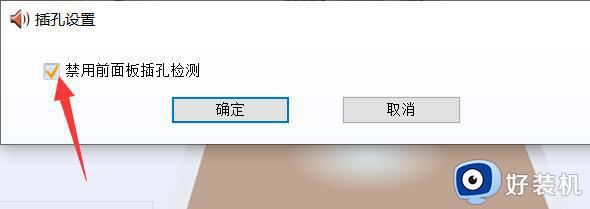
以上就是小编给大家介绍的win10最新电脑扬声器未插上修复方法了,有遇到相同问题的用户可参考本文中介绍的步骤来进行修复,希望能够对大家有所帮助。
win10电脑扬声器显示未插上怎么办 win10最新电脑扬声器未插上修复方法相关教程
- win10电脑喇叭未插入扬声器怎么办 win10扬声器未插上修复方法
- win10未插如扬声器或耳机怎么办 win10电脑显示未插耳机或扬声器设备如何修复
- 未插入扬声器或耳机win10怎么解决 win10显示未插入扬声器或耳机的解决方案
- win10笔记本未插扬声器或耳机怎么回事 win10笔记本显示未插耳机或扬声器处理方法
- win10音频设备扬声器显示未插入怎么办 win10电脑显示扬声器未接入解决方法
- win10电脑扬声器未接入怎么回事_win10电脑显示扬声器未接入怎么办
- 声音上有个叉win10未插入扬声器或耳机解决方法
- win10电脑喇叭上显示×未插入扬声器或耳机解决方案
- win10扬声器显示无插座信息什么原因 win10扬声器显示无插座信息的原因和解决方法
- win10耳机插上却还是扬声器外放怎么办 win10耳机插上后扬声器还响修复方法
- win10拼音打字没有预选框怎么办 win10微软拼音打字没有选字框修复方法
- win10你的电脑不能投影到其他屏幕怎么回事 win10电脑提示你的电脑不能投影到其他屏幕如何处理
- win10任务栏没反应怎么办 win10任务栏无响应如何修复
- win10频繁断网重启才能连上怎么回事?win10老是断网需重启如何解决
- win10批量卸载字体的步骤 win10如何批量卸载字体
- win10配置在哪里看 win10配置怎么看
win10教程推荐
- 1 win10亮度调节失效怎么办 win10亮度调节没有反应处理方法
- 2 win10屏幕分辨率被锁定了怎么解除 win10电脑屏幕分辨率被锁定解决方法
- 3 win10怎么看电脑配置和型号 电脑windows10在哪里看配置
- 4 win10内存16g可用8g怎么办 win10内存16g显示只有8g可用完美解决方法
- 5 win10的ipv4怎么设置地址 win10如何设置ipv4地址
- 6 苹果电脑双系统win10启动不了怎么办 苹果双系统进不去win10系统处理方法
- 7 win10更换系统盘如何设置 win10电脑怎么更换系统盘
- 8 win10输入法没了语言栏也消失了怎么回事 win10输入法语言栏不见了如何解决
- 9 win10资源管理器卡死无响应怎么办 win10资源管理器未响应死机处理方法
- 10 win10没有自带游戏怎么办 win10系统自带游戏隐藏了的解决办法
